Les utilisateurs de Windows connaissent les outils Windows intégrés affichés en évidence dans le système d'exploitation, mais il y a une tonne d'outils sous le capot que vous ne connaissez peut-être pas.
Les utilisateurs de Windows connaissent les outils Windows intégrés affichés en évidence dans le système d'exploitation, mais il y a une tonne d'outils sous le capot que vous ne connaissez peut-être pas.
Il y a beaucoup d'outils disponibles sous le capot dans Windows 7 et même des utilitaires plus récents peuvent être trouvés dans Windows 8 comme Hyper-V (couvert ci-dessous), Espaces de stockage, fonctionnalités de la barre des tâches dans Windows 8.1 mise à jour 1, Copie de fichier, et plus. Voici un aperçu de certains utilitaires Windows qui sont souvent négligés.
Créer un rapport d'efficacité énergétique
Vous pensez que la batterie de votre ordinateur portable s'épuise plus rapidement qu'il ne devrait? Windows vous permet d'exécuter un rapport d'efficacité énergétique afin que vous sachiez ce qui consomme de l'énergie, et il propose des suggestions pour optimiser les performances énergétiques de votre ordinateur portable.

Ouvrez l'invite de commandes en tant qu'administrateur et exécutez: powercfg –énergie et attendez que Windows analyse votre système. Exécutez ensuite: rapport-énergie.html pour obtenir un rapport facile à lire.
Pour en savoir plus, lisez notre article sur la façon d'exécuter un Rapport d'efficacité énergétique de Windows - cela fonctionne de la même façon pour Windows 7 et 8.
Utilisez BitLocker pour crypter votre disque dur
Notez que lorsque vous chiffrez votre disque dur ou SSD local, cela peut ralentir les performances.
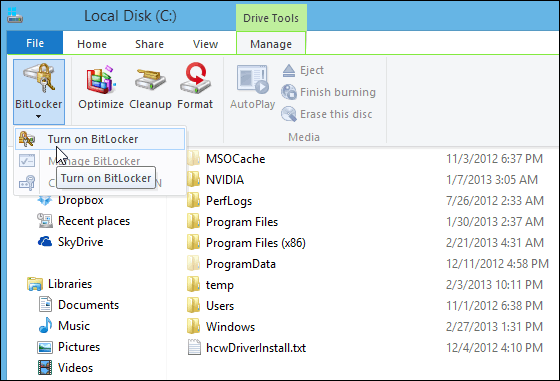
Lisez notre article sur l'utilisation BitLocker pour activer le chiffrement complet du disque. Si vous avez un lecteur flash portable que vous souhaitez crypter, vous pouvez utiliser BitLocker pour cela aussi.
Enregistreur des étapes du problème (PSR)
Cet outil de dépannage pratique a été initialement introduit dans Windows 7 et est également disponible dans Windows 8.1. Si vous rencontrez des problèmes sur votre ordinateur avec un programme, un message d'erreur ou si vous avez besoin d'aide avec quoi que ce soit sur votre écran, PSR est un outil simple qui peut vous aider, vous et votre support informatique. Il créera un diaporama HTML de vos actions afin que votre responsable du support informatique voie exactement ce que vous faites.
- Utiliser PSR dans Windows 7
- Utiliser PSR dans Windows 8
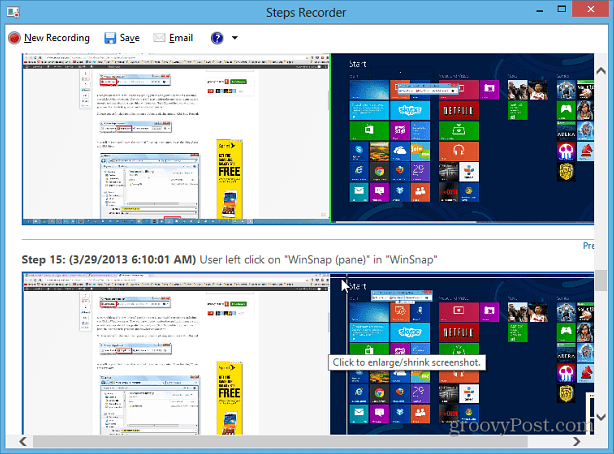
Utilisez le Planificateur de tâches pour automatiser tout
Le Planificateur de tâches dans Windows vous permet d'automatiser pratiquement tout sur votre ordinateur. Vous pouvez définir des planifications pour exécuter des outils Windows comme le nettoyage de disque ou le configurer pour exécuter votre antivirus préféré ou un utilitaire de nettoyage comme CCleaner.
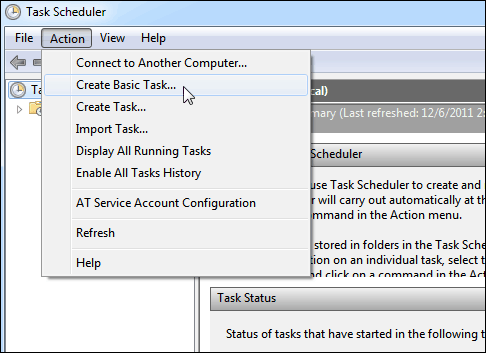
Vous pouvez le configurer pour exécuter des tâches de maintenance fastidieuses, et aussi vous amuser avec lui, consultez la liste ci-dessous pour quelques suggestions sur ce que vous pouvez faire avec le Planificateur de tâches.
- Exécuter le nettoyage de disque automatiquement
- Transformez votre PC en un réveil ultime, réveillez-vous avec des films ou de la musique
- Rendre Ninite automatiquement les programmes de mise à jour
- Déclencher un événement lorsque la connexion Internet tombe
- Planifier des analyses régulières avec Windows Defender
- Annuler les tâches planifiées que vous avez créées
Utiliser Hyper-V pour les machines virtuelles sur Windows 8.x
Il s'agit d'une nouvelle fonctionnalité de la version pro de Windows 8 qui était initialement incluse dans Server 2008. C'est plus un outil pour les utilisateurs avancés qu'autre chose. Si vous souhaitez créer des machines virtuelles pour exécuter Linux ou des versions antérieures de Windows, j'utiliserais simplement VirtualBox. Cependant, si vous voulez vraiment découvrir et configurer des machines virtuelles sur votre Windows 8.1 boîte, vous pouvez.
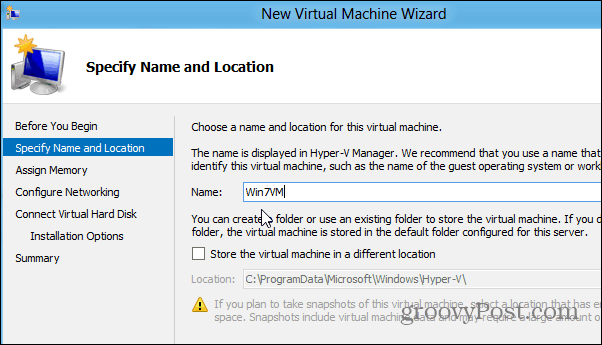
La première chose que vous devrez faire est de vérifier si votre l'ordinateur peut exécuter Hyper-V. Si c'est le cas, la prochaine chose que vous voudrez regarder est comment activer l'Hyper-V fonctionnalité. Si tout va bien, consultez notre article sur la création d'une machine virtuelle à l'aide d'Hyper-V.
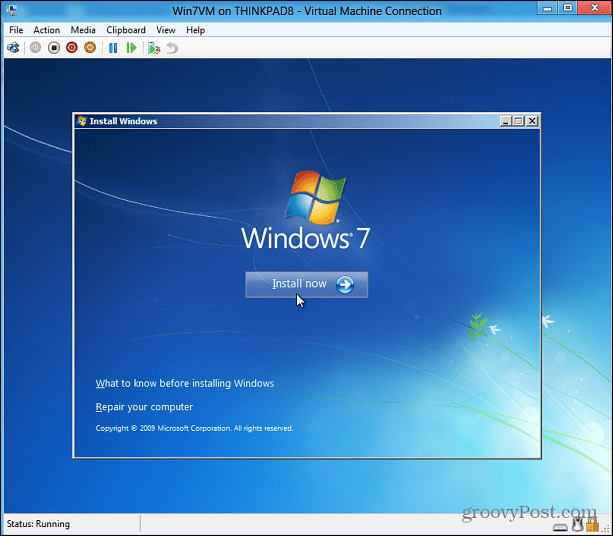
Et vous? Avez-vous un utilitaire Windows intégré préféré qui ne reçoit jamais d'amour? Laissez un commentaire ci-dessous et parlez-nous-en!



